Cara menonaktifkan fungsi seret dan drop di windows 10 /11
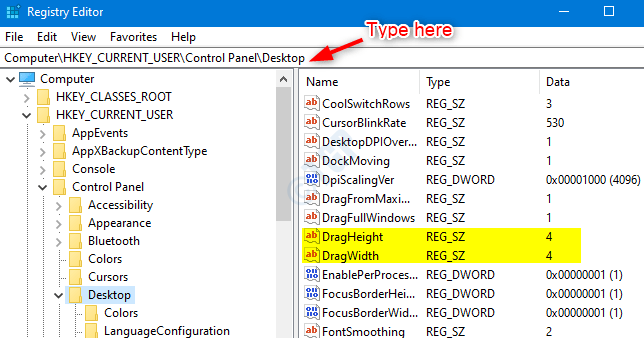
- 870
- 88
- Ian Parker
Ketika kami ingin memilih item dan memindahkannya ke lokasi lain, kami dapat menggunakan fungsi seret dan jatuhkan. Di sebagian besar situs hari ini, kami juga dapat menyeret dan menjatuhkan gambar, file. Ini berguna karena kita tidak perlu menelusuri lokasi file. Namun, jika kami memiliki touchpad yang sensitif, kami mungkin secara tidak sengaja memindahkan file ke lokasi yang berbeda dan ini mungkin membuat kami jengkel. Dalam kasus seperti itu, kita dapat memilih untuk mengurangi sensitivitas fungsionalitas drag and drop dan dengan demikian menonaktifkannya dalam sistem kami.
Mengurangi sensitivitas berarti bahwa kita harus meningkatkan nilai pengaturan sensitivitas drag dan drop ke nilai yang lebih besar dari resolusi tampilan. Untuk mengetahui resolusi tampilan Anda, kunjungi Pengaturan -> Sistem -> Tampilan -> Resolusi Tampilan
Dalam artikel ini, mari kita lihat cara mencapainya menggunakan metode Edit Registry.
Langkah 1: Tekan Windows+r Bersama -sama, buka jendela jalankan, ketik Regedit, dan tekan OKE
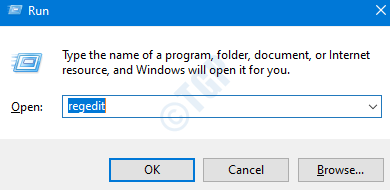
Langkah 2: Editor Registri Membuka,
- Anda dapat memilih untuk mengetik atau menyalin-pasta lokasi di bawah di bagian atas jendela atau menavigasi ke lokasi di bawah ini:
Hkey_current_user \ control panel \ desktop
- Menemukan Dragheight Dan Dragwidth
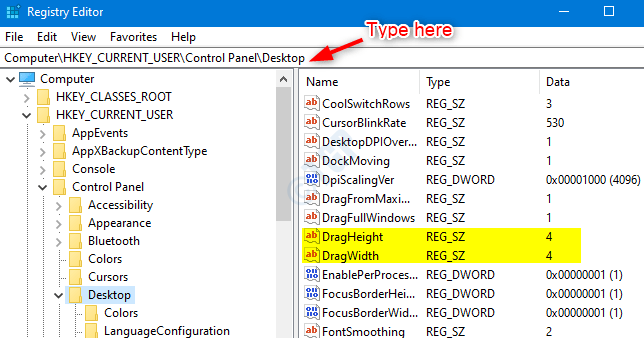
Langkah 3: Klik Double-On Dragheight , Edit Jendela String terbuka, tentukan nilai di bawah Nilai data
Dalam hal ini, resolusi layar adalah 1600*900, jadi menentukan nilai 2000 (misalnya) harus dilakukan
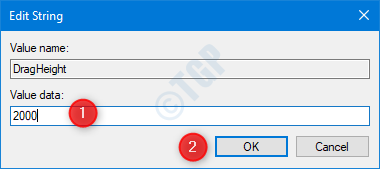
Langkah 4: Demikian pula, klik dua kali Dragwidth, Edit Jendela String terbuka, tentukan nilai di bawah Nilai data
Langkah 5: Mulai ulang sistem Anda untuk melihat perubahan.
Semoga ini membantu! Terima kasih telah membaca
- « Cara Memperbaiki Browser Firefox Tidak Menampilkan/Salah Bookmark Favicons
- Cara Berhenti Menyinkronkan Data Anda ke Akun Microsoft OneDrive di Windows 10? »

